情報番号:003637 【更新日:2005.02.01】
アプリケーション/ドライバの再インストール方法<dynabook SS MXシリーズ>
| 対応機種 | |
|---|---|
| 対象OS | Windows(R)XP Professional |
| カテゴリ | Windowsの操作/設定、その他のプレインストールソフト、アプリケーションとドライバー、再インストール |
回答・対処方法
内容と対応
本モデルは、アプリケーション/ドライバを再インストールするためのデータがハードディスク内に収録されています。以下にその内容を説明します。
【注意】
- 本モデルはハードディスクリカバリモデルのため、リカバリCD-ROM(アプリケーションCD-ROM)は標準添付されておりません。
- プレインストールされている「Internet Explorer」でのみ動作保証をさせていただきます。
- リカバリメディアは、「リカバリメディア作成ツール」を使用することにより作成できます。「リカバリメディア作成ツール」の使用方法は、下記のリンク先を参照してください。
[003638:リカバリメディア作成ツールの使用方法<dynabook SS MXシリーズ>]
メニューの起動方法
[スタート]ボタン→[すべてのプログラム(P)]→[アプリケーションの再インストール]の順にクリックすることで起動します。
※または、[スタート]ボタン→[ファイル名を指定して実行(R)]をクリックし、”名前(O)”欄に C:\app&drv\HTML\index_top.htm と入力して[OK]ボタンをクリックします。
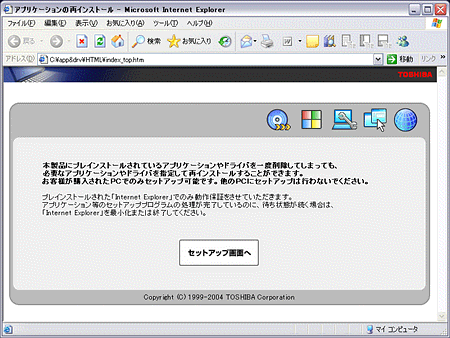 (図1)
(図1)
メニューの内容
| ドライバ | ・Intel Chipset Software Installation Utility ・DVD-RAM Driver Software ・キーボードドライバ ・ディスプレイドライバ ・サウンドドライバ ・モデムドライバ ・LANドライバ ・無線LANドライバ ・赤外線ドライバ ・タッチパッドドライバ ・SD Secure Module ・Bluetooth東芝ユーティリティ |
|---|---|
| Windows関連 | ・Microsoft Office 2003 Service Pack1※Officeモデルのみ ・Microsoft Office Home Style + Service Pack1※Officeモデルのみ ・Microsoft OneNote 2003 Service Pack1 |
| 東芝ユーティリティ | ・東芝ユーティリティ TOSHIBA Common Modules 東芝HWセットアップ&Fn-esse 東芝パスワードユーティリティ TOSHIBA Hotkey Utility for Display Devices 東芝省電力 TOSHIBA TouchPad On/Off Utility ConfigFree TOSHIBA Controls TOSHIBA SD Memory Card Format PadTouch TOSHIBA Smooth View TOSHIBA Display Service for Ext.Monitor 東芝HDDプロテクション Wireless Hotkey TOSHIBA Mobile Extension3 ・LaLaVoice ・東芝PC診断ツール ・東芝お客様登録 東芝お客様登録 infoPepper ・東芝オリジナルスクリーンセーバー ・マニュアル リリース情報 オンラインマニュアル |
| アプリケーション | ・Adobe Reader ・Norton AntiVirus ・駅探エクスプレス ・駅すぱあと ・ゼンリンデジタル全国地図its-mo Navi ・InterVideo WinDVD ・RecordNow! ・リカバリメディア作成ツール ・DLA ・Sun Java(TM)2 ・gooスティック |
| プロバイダー契約ソフト | ・infoPepper infoPepper 東芝お客様登録 ・@nifty ・DION ・ODN |
<補足>
●別途添付されているCD
・Microsoft Office OneNote 2003
※dynabook SS MX/190DRモデルのみ
・Microsoft Office 2003
以上
